一起来看看Mac OS X与Windows是怎么共享的网络
更新时间:2016-08-10 13:00:47 来源:雨林木风官网 游览量: 131 次
很多人想要Mac与Windows共享网络,但是又不知道该怎么做。其实,在Mac上安装Parallels Desktop后,默认情况下,Windows 已设定为与 Mac OS X 共享网络设置。Windows 程序可以通过使用 Mac 的 IP 地址访问本地网络中的其它计算机和互联网。Windows 本身在网络中没有 IP 地址。下面,一起来看看Mac OS X与Windows怎么共享网络。
在大多数情况下,您无需调整网络设置。如果您的 Mac 已设置好网络或互联网的连接,Windows 程序将可访问相同的网络和互联网。
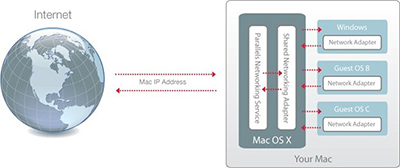
在下列情况中您可能希望使用共享网络模式:
• 您的 Mac 是通过调制解调器或其它非以太网设备访问互联网。
• 您需要从 Windows 直接访问互联网但担心安装问题。
• 您对于在桥接网络模式下工作有问题。
如何配置 Windows 使用共享网络:
1.选择以下其中一种方法:
• 点击菜单栏中 Parallels 图标 ,按选项 (Alt) 键,按住该键选择 配置。
• 如果在屏幕顶部可以看见 Parallels Desktop 菜单栏,请选择 虚拟机 》 配置 。
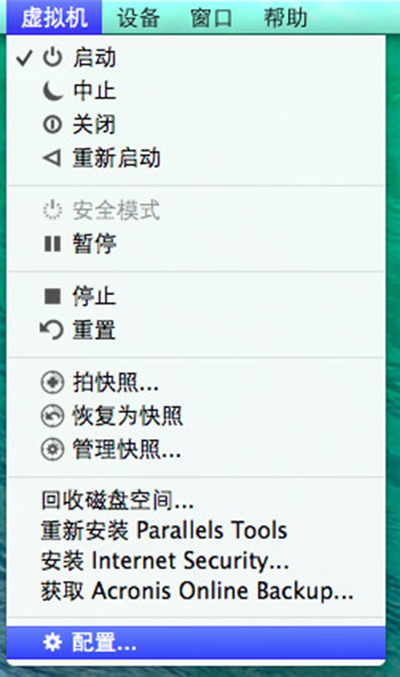
2.点击硬件然后点击网络。
3.在网络窗格,请确认启用、已连接以及共享网络选项均已选中。
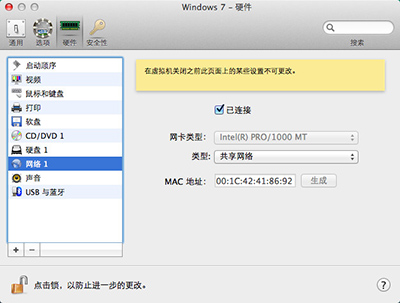
注意: 在 MAC 地址栏,您可以更改目前分配给 Windows 的 MAC 地址。MAC 地址是在第一次在 Mac 安装 Windows 时自动生成的。但是,您仍可以通过在 MAC 地址栏输入其它地址或点击 生成 按钮来修改默认的 MAC 地址。在输入新的 MAC 地址时,请确认它在网络中是唯一的。
关于一起来看看Mac OS X与Windows是怎么共享的网络的解决方法就跟大家介绍到这边了,遇到这样问题的用户们可以参照上面的方法步骤来解决吧。好了,如果大家还想了解更多的资讯,那就赶紧点击雨林木风吧。
本文来自雨林木风 www.ylmf888.com 如需转载请注明!
- Win10系统下字体出现乱码的解决办法?...03-18
- Win10系统下连接steam失败的解决办法?...03-18
- Win10专业版系统下向特定用户共享文件的解决步骤?...03-18
- 如何打开Win7梦幻桌面动态效果?...03-18
- Win7旗舰版系统桌面文件名变蓝色了的解决办法...03-18
- 关闭雨林木风XP系统135端口的解决办法?...03-18
- Xp系统下序列号怎么更换的解决办法?...03-18
- win7电脑个性化开机声音如何自定义?...03-03
- 雨林木风win7系统注册表常用设置有哪些?...03-03
- 雨林木风win10系统CPU使用率过高怎么办?...11-26
-
 雨林木风 GHOST Win10 2004 64位 精简... 2021-07-01
雨林木风 GHOST Win10 2004 64位 精简... 2021-07-01
-
 雨林木风 GHOST Win10 2004 64位 周年... 2021-06-02
雨林木风 GHOST Win10 2004 64位 周年... 2021-06-02
-
 雨林木风 GHOST Win10 64位专业版... 2021-05-07
雨林木风 GHOST Win10 64位专业版... 2021-05-07
-
 雨林木风 GHOST Win10 1909 64位 官方... 2021-04-06
雨林木风 GHOST Win10 1909 64位 官方... 2021-04-06
-
 雨林木风Ghost Win10 2004(专业版)... 2021-02-28
雨林木风Ghost Win10 2004(专业版)... 2021-02-28
-
 雨林木风 GHOST Win10 2004 64位 精简... 2020-12-21
雨林木风 GHOST Win10 2004 64位 精简... 2020-12-21
-
 雨林木风 GHOST Win10 64位 快速装机... 2020-11-27
雨林木风 GHOST Win10 64位 快速装机... 2020-11-27
-
 雨林木风 GHOST Win10 64位 官方纯净... 2020-10-28
雨林木风 GHOST Win10 64位 官方纯净... 2020-10-28

